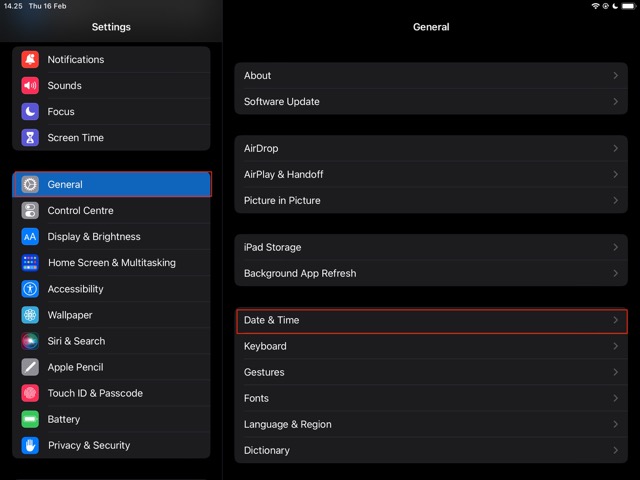iPhones und iPads haben viele Verwendungsmöglichkeiten, aber einer der häufigsten Gründe, warum Menschen sie griffbereit haben, ist, die Uhrzeit zu überprüfen. Mit der Einführung von iOS 16 gab Apple den Benutzern mehr Anpassungsoptionen zum Ändern der Schriftarten für Uhrzeit und Datum – aber das ist nicht alles, was Sie tun können.
Verwandte Lektüre:
Wenn Sie Datum und Uhrzeit auf Ihrem iPhone oder iPad anpassen möchten, haben Sie mehrere Möglichkeiten. Und in diesem Artikel erfahren Sie, welche das sind – und wie Sie Ihre Uhrzeit-und Datumseinstellungen anpassen können.
Was können Sie im Abschnitt „Uhrzeit und Datum“ auf iOS und iPad anpassen?
Beim Anpassen von Uhrzeit und Datum auf Ihrem iPhone oder iPad sind die meisten Einstellungen auf beiden Geräten gleich. Sie können entscheiden, ob Sie eine 12-Stunden-oder 24-Stunden-Uhr wählen möchten, und Ihr Gerät automatisch Ihre Zeitzone einstellen lassen.
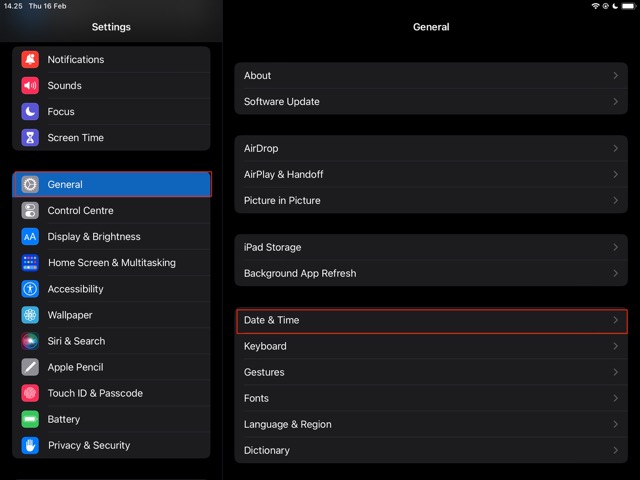
Wenn Sie Ihre Zeitzone lieber manuell einstellen möchten, haben Sie auch die Möglichkeit um das zu tun.
Ein Unterschied zwischen der Anpassung von Datum und Uhrzeit auf Ihrem iPhone im Vergleich zu Ihrem iPad besteht darin, dass Sie auch entscheiden können, ob Sie das Datum in Ihrer Statusleiste auf dem iPad anzeigen möchten.
So passen Sie das Datum und die Uhrzeit Ihres iPhone und iPad an
Wenn Sie sich entscheiden, Ihre Zeit-und Datumseinstellungen auf Ihrem iPhone oder iPad anzupassen, ist der Vorgang für beide ziemlich einfach. Darüber hinaus ist es auch ziemlich identisch.
1. Öffnen Sie die Einstellungen-App und gehen Sie zu Allgemein.
2. Wählen Sie Datum & Uhrzeit im Fenster „Allgemein“.
3. Schalten Sie die Zeit-und Datumseinstellungen nach Bedarf um.
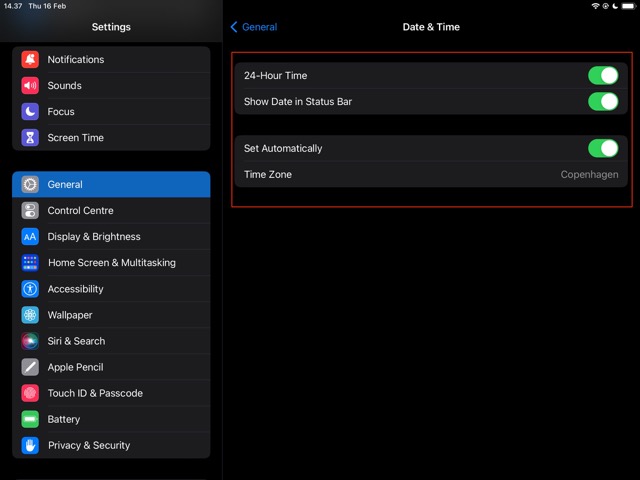
Sobald Sie Ihre Datums-und Uhrzeiteinstellungen angepasst haben, können Sie die App „Einstellungen“ schließen. Ihre Änderungen werden sofort wirksam.
Ändern Sie Uhrzeit und Datum auf Ihrem iPhone und iPad ganz einfach
Unabhängig davon, ob Sie die Uhrzeit-und Datumseinstellungen auf Ihrem iPhone oder iPad ändern möchten , ist der Prozess relativ einfach. Alles, was Sie tun müssen, ist, zum Abschnitt”Allgemein”in den Einstellungen zu gehen, bevor Sie alles so anpassen, wie Sie es für notwendig halten.
Die meisten Tools, die Sie ändern können, sind auf Ihrem iPhone und iPad gleich. Sie werden jedoch einen kleinen Unterschied auf Ihrem iPad feststellen. In jedem Fall sollten Sie nicht zu lange damit verbringen müssen, alles zu optimieren – und Sie können Ihre Einstellungen beliebig oft anpassen.

Danny ist ein freiberuflicher Autor, der seit über einem Jahrzehnt Apple-Produkte verwendet. Er hat für einige der größten Technologiepublikationen im Internet geschrieben und war zuvor als interner Autor tätig, bevor er seinen eigenen Weg einschlug. Danny ist in Großbritannien aufgewachsen, schreibt aber jetzt von seiner skandinavischen Basis aus über Technik.